 Normal-Vorschau
Normal-Vorschau Miniaturen-Vorschau
Miniaturen-Vorschau Laufrahmen verwenden
Laufrahmen verwendenScannen / Verschiedene Scanoptionen
Normal-Vorschau
Miniaturen-Vorschau
Laufrahmen verwenden
Bevor Sie ein Bild scannen, können Sie sich das Bild und die Wirkungen der meisten Einstellungen von EPSON Scan direkt in der Vorschau anzeigen lassen und weitere Bildeinstellungen vornehmen.
Durch Klicken auf Vorschau wird der Vorschauscan gestartet und das Bild in der Vorschau angezeigt. Abhängig vom Modus und der Einstellung für Dokumententyp erscheint ein kleiner Pfeil rechts neben der Schaltfläche Vorschau, über den Sie eine Vorschau-Methode auswählen können. Klicken Sie auf den Pfeil und wählen Sie Miniaturansicht oder Normal aus, um die Vorschau-Methode umzuschalten.
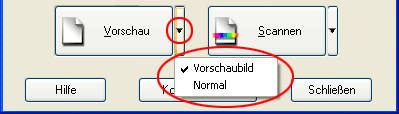
| Hinweis: |
|
|
|
Mit der Vorschau-Methode Normal werden das gesamte Vorschaubild und die Auswirkungen Ihrer Einstellungen angezeigt. Darüber hinaus können Sie weitere Bildeinstellungen vornehmen. Außerdem können Sie Bereiche eines Bildes mit Laufrahmen auswählen. Einzelheiten über Laufrahmen finden Sie unter Laufrahmen verwenden.
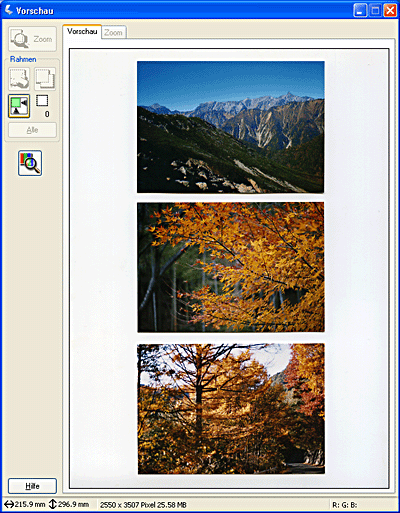
Klicken Sie auf die Schaltfläche  Vorschau vergrößern, um einen ausgewählten Bildbereich zu vergrößern. Wählen Sie den Bildbereich, den Sie vergrößern möchten, mit einem Laufrahmen aus und klicken Sie dann auf diese Schaltfläche. Eine Vergrößerung des ausgewählten Bildbereichs erscheint im Menü Zoom, sodass Sie die Wirkungen Ihrer Einstellungen detailgenauer sehen können.
Vorschau vergrößern, um einen ausgewählten Bildbereich zu vergrößern. Wählen Sie den Bildbereich, den Sie vergrößern möchten, mit einem Laufrahmen aus und klicken Sie dann auf diese Schaltfläche. Eine Vergrößerung des ausgewählten Bildbereichs erscheint im Menü Zoom, sodass Sie die Wirkungen Ihrer Einstellungen detailgenauer sehen können.
| Hinweis: |
|
Die Vorschau-Methode Miniaturen zeigt mehrere Bilder als Miniaturansicht an. EPSON Scan sucht automatisch die Zielbilder und wendet die automatische Optimierung auf jedes Bild an. Sie können jede Miniatur ändern und zusätzliche Bildeinstellungen vornehmen. Außerdem können Sie Bereiche eines Bildes mit Laufrahmen auswählen. Einzelheiten über Laufrahmen finden Sie unter Laufrahmen verwenden.
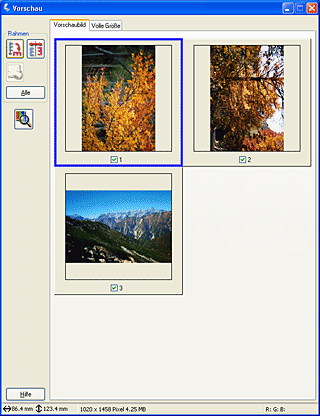
Zum Scannen eines der Bilder, die als Miniaturen angezeigt werden, markieren Sie das Kontrollkästchen unter dem Bild, das Sie scannen wollen, und klicken Sie dann auf Scannen.
Um ein Bild der Miniaturen-Vorschau zu bearbeiten, klicken Sie darauf, um es auszuwählen, und nehmen Sie dann die entsprechenden Einstellungen vor. Das ausgewählte Bild weist einen blauen Rahmen auf.
Um die gleichen Änderungen auf einmal für alle Miniaturansichten zu übernehmen, klicken Sie auf Alle.
Zum Vergrößern einer Miniaturansicht wählen Sie sie aus und klicken Sie dann auf die Registerkarte Volle Größe. Eine Vergrößerung des ausgewählten Bildes erscheint im Menü Volle Größe, sodass Sie die Wirkungen Ihrer Einstellungen detailgenauer sehen können.
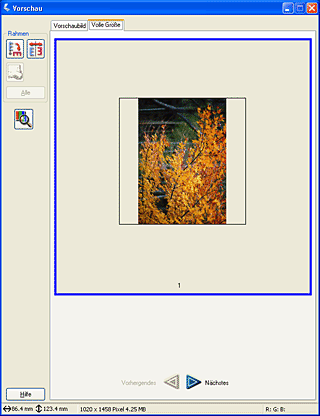
| Hinweis: |
|
|
|
Ein ausgewählter Bereich ist ein Rahmen, den Sie um einen Teilbereich eines in der Vorschau angezeigten Bildes ziehen, um diesen Teilbereich auszuwählen.
Normal-Vorschau:
Sie können bis zu 50 Laufrahmen verwenden und damit die Bereiche festlegen, die Sie mit der Schaltfläche  Vorschau vergrößern wollen.
Vorschau vergrößern wollen.
Miniaturen-Vorschau:
Sie können in einer Miniaturansicht nur einen Laufrahmen verwenden.
Zur Erstellung eines ausgewählten Bereichs bewegen Sie den Mauszeiger über das Bild im Vorschaufenster. Der Mauszeiger wechselt zu einem Fadenkreuz. Halten Sie die Maustaste gedrückt und ziehen Sie das Fadenkreuz über einen Teilbereich des Bildes. Lassen Sie die Maustaste dann los, um den ausgewählten Bereich zu erzeugen.
Der Rahmen um den ausgewählten Bereich wird als bewegte gepunktete Linie dargestellt. Dies zeigt an, dass die Linie aktiv ist und somit in der Größe verändert werden kann.
Der Punkt, an dem Sie zuerst mit der Maus geklickt haben, wird verankert, der Rest des Rahmens lässt sich in der Größe verändern und verschieben.
Wenn der Mauszeiger innerhalb des ausgewählten Bereichs positioniert wird, ändert er sich in eine Hand. Sie können überall im Vorschaufenster auf den ausgewählten Bereich klicken und diesen per Drag & Drop verschieben. Wenn Sie die Hand per Drag & Drop ziehen, während Sie gleichzeitig die Umschalt-Taste gedrückt halten, ist der ausgewählte Bereich auf die vertikale oder horizontale Bewegungsebene beschränkt.
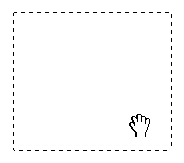
Wenn der Mauszeiger über dem Rand des ausgewählten Bereichs positioniert wird, ändert er sich in einen Pfeil, mit dem Sie den ausgewählten Bereich in der Größe verändern können. Wenn Sie den Pfeil per Drag & Drop ziehen, während Sie gleichzeitig die Umschalt-Taste gedrückt halten, wird der ausgewählte Bereich proportional in der Größe verändert.
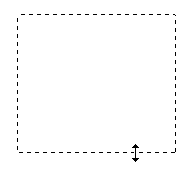
Zum Entfernen oder Löschen eines Laufrahmens klicken Sie auf den Laufrahmen und dann auf die Schaltfläche  Laufrahmen löschen.
Laufrahmen löschen.